Mit OpenMediaVault Raspberry Pi Projekt lässt sich leistungsstarke Netzwerkspeicher bauen. In vielen Haushalten heutzutage finden Sie sogenannte NAS Geräte (beziehungsweise Homeserver), also Festplatten die über das Netzwerk erreichbar sind. Auf diesen Geräten kann man Daten zentral speichern und damit von den unterschiedlichsten Geräten darauf zugreifen. Alle diese NAS Geräte was Funktionen betrifft, sind sehr unterliegend OpenMediaVault. Mit OpenMediaVault Raspberry Pi 4 * und Open Source Software lässt sich solches Power NAS preisgünstig selbst bauen.
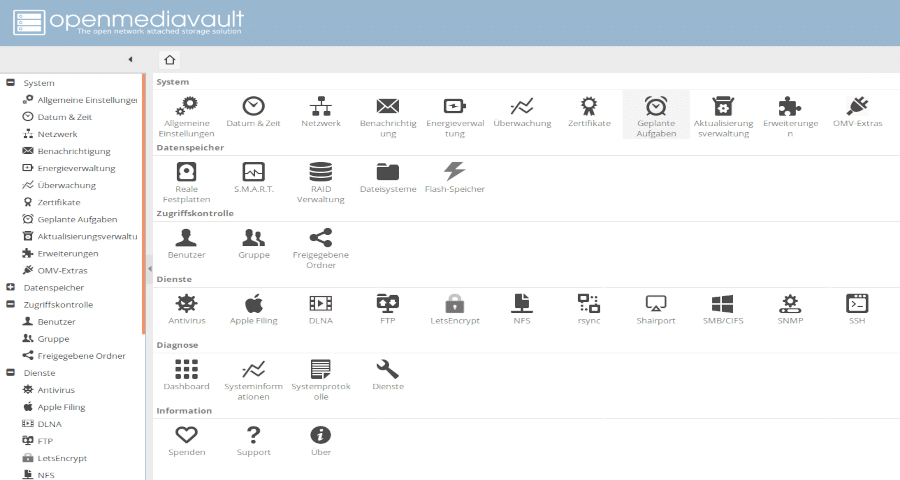
Sie können sich hier zwischen dem Raspberry Pi 3 * und dem Raspberry Pi 4 entscheiden, die beide über ausreichend Power für den Betrieb des Servers verfügen. Zusätzlich zu dem Minicomputer benötigen Sie Netzteil (5V/2,5 A), passendes Gehäuse und mindestens zwei Speichermedien (Micro SD Karte *und USB SSD Festplatte *).
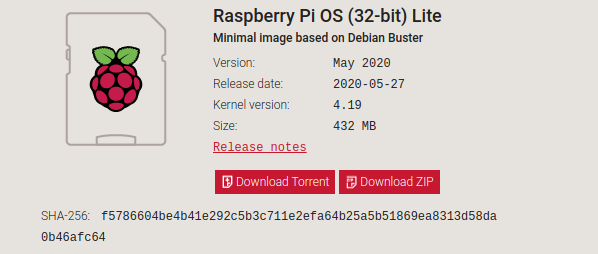
Die auf Debian basierende Raspberry Pi Distribution von OpenMediaVault Raspberry Pi enthält Dienste wie SSH, (S)FTP, RSync, einen BitTorrent Client, etc. und ist über ein Webinterface bedienbar und konfigurierbar. Dank des modularen Aufbaus lässt sich die Funktionspalette zudem jederzeit über Plugin’s erweitern. Zuerst müssen Sie Raspbian OS Lite Image herunterladen und auf SD Karte mit Programm Etcher schreiben. Grundsätzlich muss das NAS auf Raspberry Pi Basis nicht an einen Monitor angeschlossen werden. IP Adresse ist auch über die Router Weboberfläche herauszufinden und als Feste IP zuweisen.
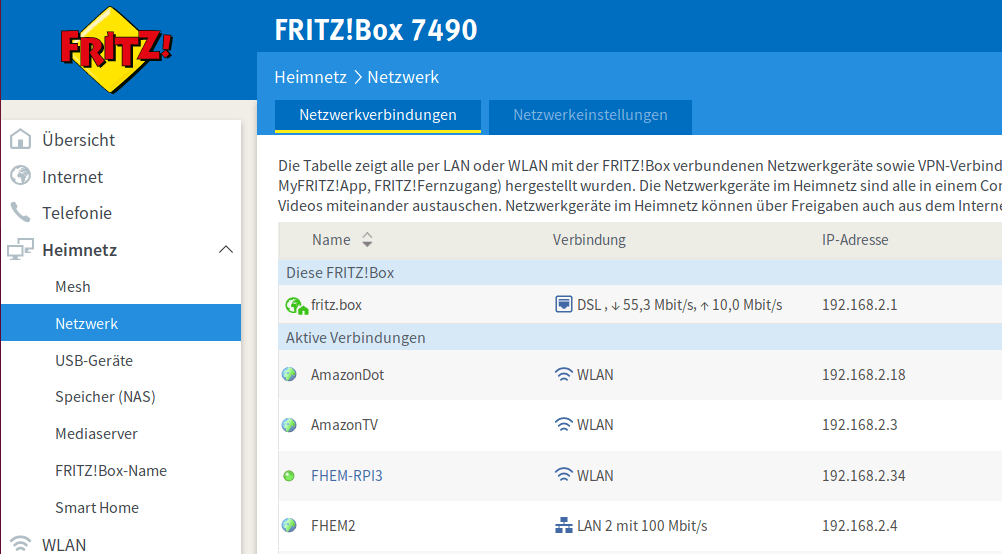
Seiteninhalt:
OpenMediaVault Raspberry Pi Installation
- Mit Text Editor leere Text Datei erstellen und als ssh.txt auf SD Karte boot Partition speichern, so gewährleisten wir uns SSH Zugang via Putty oder Terminal.
- Raspberry Pi starten und SSH Verbindung herstellen.
- Mit sudo raspi-config starten wir Raspbian Konfiguration.
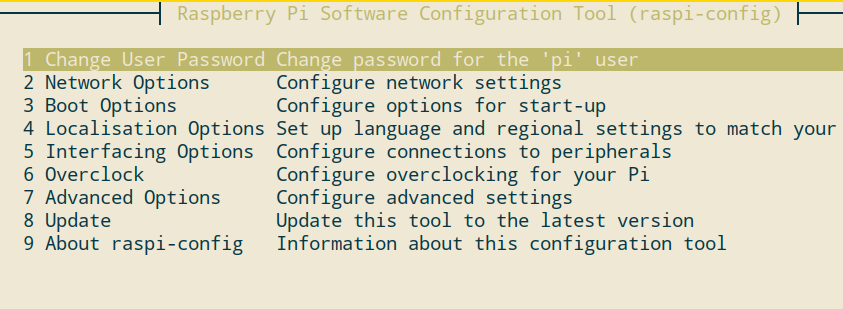
- Change Password – Passwort für Benutzer pi ändern (Standard Password ist raspberry)
- Netzwerk Options – WLAN Konfiguration (Optional)
- Localisation Options – Sprache de_DE-UTF 8 und Time Zone Berlin
- Advanced Options – Expand root Partition
- Update
- Raspberry Pi neustarten und fangen wir mit OpenMediaVault Raspberry Pi Installation an.
#### OpenMediaVault Installation
wget -O – https://github.com/OpenMediaVault-Plugin-Developers/installScript/raw/master/install | sudo bash
#### Neustart
sudo rebootOpenMediaVault Raspberry Pi Weboberfläche
Die weitere Konfiguration kann von jedem beliebigen Computer mit einem Webbrowser erfolgen. Hierzu muss die bei der Fritzbox bzw. Router angezeigte IP Adresse in die Adresszeile eingegeben werden. Anmelden ist mit dem Benutzername “admin” und dem Passwort “openmediavault”.
Aus Sicherheitsgründen sollte man zuerst unter Allgemeine Einstellungen >> Web Administrator Passwort ändern. Ratsam ist auch das verschlüsselte HTTPS Verbindung unter System >> Zertifikate >> SSL zu aktivieren.
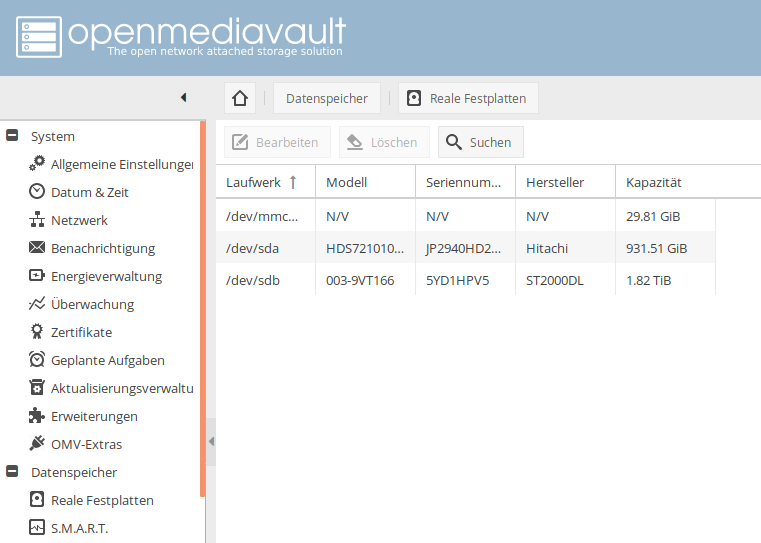
OpenMediaVault Raspberry Pi Speicher einbinden
Der nächste Schritt ist Datenspeicher-Einbindung unter Menü Option >> Reale Festplatten. Die Festplatte wählt man durch anklicken aus und wählt oben den Punkt Löschen. Bei der Abfrage nach der Methode für das Löschen kann man die Methode schnell auswählen. Weiter geht mit Erstellung von Dateisystem (FAT, NTFS, EXT4) für unsere Daten. OpenMediaVault Raspberry Pi ist Linux basiert und am besten ist Festplatte mit EXT4 zu formatieren.
- ✅【Upgraded Intel-N100 Mini PC】--- Beelink MINI S12 PC verfügt über Intel Alder Lake-N100, max bis 3.4GHz, Intel UHD Graphics 24EUs. Verglichen mit der Intel Jasper Lake N5105 CPU, wurde die Leistung um mehr als 25% verbessert. Dies ist ein Büro-Mini-Computer der Einstiegsklasse, der auch als NAS und Soft-Router verwendet werden kann.
- ✅【Freie Kapazitätserweiterung】--- Beelink N100 ist mit 16G 3200 MHz DDR4 RAM ausgestattet, was die Boot-Geschwindigkeit, Lese- und Schreibgeschwindigkeiten erheblich erhöht. Die 500 GB SSD bietet ausreichend Kapazität, um Bilder, Videos, Musik und mehr zu speichern.
- ✅【UHD Graphics & Dual HDMI2.0】--- Mini-Desktop-Computer hat mit Intel UHD Graphics 24EUs ausgestattet, unterstützt 4k Videowiedergabe und Web-Surfen, oder schließen Sie Ihren Projektor als Heimkino, genießen Sie eine Vielzahl von Unterhaltung. Dank Dual HDMI2.0 können Sie zwei Monitore gleichzeitig anschließen, was Ihre Arbeitseffizienz vereinfacht und verdoppelt.
- ✅【Wifi6/BT5.2 und Rich Ports】---Beelink N100 verfügt über WiFi6 (600Mbps) und BT5.2, ermöglicht eine schnelle Datenübertragung, um Ihre täglichen Bedürfnisse zu erfüllen. Beelink Intel N100 Mini-PC-Ports: 1 x 1000Mbps LAN Port, 2 x HDMI 2.0, 4 x USB3.2 Typ-A (10Gbps), 1 x 3.5mm Audio, 1 x DC Stromeingang. Office, Design, Home Video und andere Software laufen reibungslos und erfüllen alle Ihre täglichen Bedürfnisse und Arbeiten.
- ✅【7*24-Stunden-Support und 1 Jahr Garantie】---Alle Beelink Mini PC haben CE, EMC, FCC und RoHS Zertifizierungen bestanden. Wenn Sie irgendwelche produktbezogenen Fragen haben oder sich vor dem Kauf beraten, kontaktieren Sie bitte unseren Shop-Service. Wir haben 24-Stunden-Kundendienst und bieten ein Jahr Garantie.
Damit die Festplatte genutzt werden kann muss man nun noch auf „Einbinden“ klicken und wird die Festplatte für das System zum Beschreiben und Lesen verfügbar gemacht. Weiter geht mit Benutzerprofile Erstellung beziehungsweise Zugriffsdienste, Auswahl (SMB/CIFS, NFS, etc). Windows unterstützt das Protokoll seit Jahren standardmäßig und auch der Großteil aller Linux-Distributionen sowie macOS haben mit der Software Samba von Werk aus die passende Lösung zur Nutzung von SMB parat.
Tipp: Ihren Router müssen Sie so konfigurieren, dass er dem Minicomputer bei jedem Start dieselbe IP-Adresse zuteilt. Andernfalls ändert sich diese mit jedem Neustart.
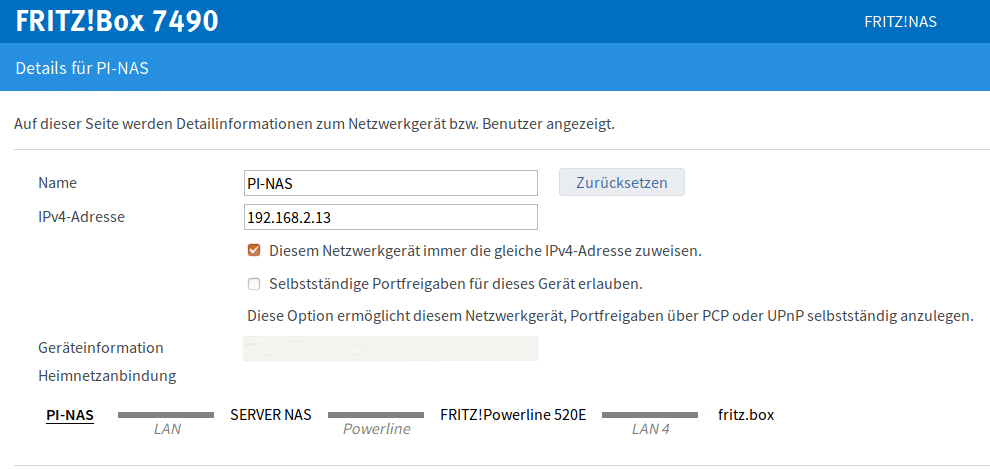
Die User müssen sich lediglich noch mit dem Server verbinden. Unter Linux, beispielsweise Ubuntu, öffnet man zu diesem Zweck den Dateimanager und wählt die Option „Mit Server verbinden“ aus. Anschließend geben Sie die Serveradresse inklusive des Präfixes smb:// an. Windows Anwender stellen die SMB- Verbindung zum Raspberry Pi NAS über den Windows Explorer her. Dort genügt die Eingabe IP-Adresse mit Doppel-Backslash („\\192.168….“).
Let’s Encrypt ist eine kostenlose Möglichkeit SSL Zertifikate für den Zugriff per https Protokoll auf eine Domain bzw. OpenMediaVault Raspberry Pi zu erhalten. Natürlich ist auch der verschlüsselte Zugriff auf andere Dienste möglich, wenn dies entsprechend konfiguriert wird.
Wir haben dir mit diesem Artikel weitergeholfen? Dann zeig dich erkenntlich und empfiehlst uns weiter. Vielen Dank schon mal!


